 Ty2y桌面锁定官方版提供一种绚酷、科幻的桌面锁定方式,软件功能非常强大,界面简洁明晰、操作方便快捷,设计得很人性化。公司的公用电脑、网吧等公共场合下使用电脑的话,要暂离电脑时使用本软件将会非常合适。Ty2y桌面锁定官方版通过拔出、插入U盘即可锁定或解锁你桌面,用于保护你的系统不被他人随意使用。
Ty2y桌面锁定官方版提供一种绚酷、科幻的桌面锁定方式,软件功能非常强大,界面简洁明晰、操作方便快捷,设计得很人性化。公司的公用电脑、网吧等公共场合下使用电脑的话,要暂离电脑时使用本软件将会非常合适。Ty2y桌面锁定官方版通过拔出、插入U盘即可锁定或解锁你桌面,用于保护你的系统不被他人随意使用。
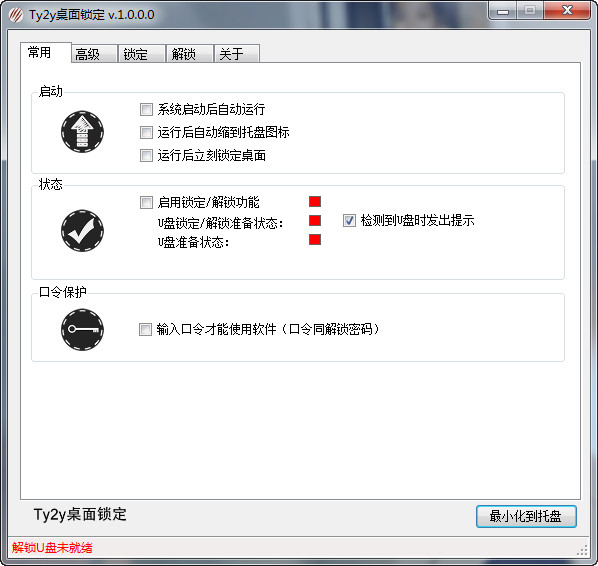
功能介绍
有Windows系统的开机密码,为什么我还要使用“Ty2y桌面锁定”?
1、绚酷、科幻:拔下U盘自动锁定、插入U盘自动解锁,方便、科幻、绚酷、高科技光环,次世代的使用感受!
2、很多场合下,系统无法设置开机密码,比如公司的公用电脑、网吧等公共场合。在这种场下使用电脑的话,要暂离电脑时使用本软件将会非常合适。
3、为系统设置双重密码保护,即有系统开机密码,再加本软件的锁定。
使用方法
如何使系统启动后自动运行,并自动锁定桌面
将Ty2y桌面锁定官方版设置为“系统启动后自动运行”、并启用“运行后立刻锁定桌面”。这样,系统在启动后会自动运行本软件,而本软件会自动锁定桌面,即可达到启动即锁定桌面的效果。
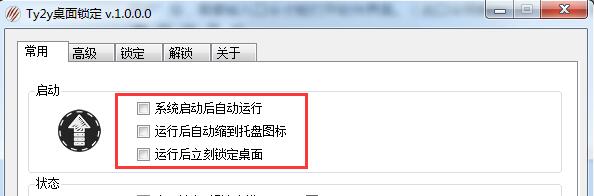
使用“口令”保护本软件。
为了防止被它人意外的看到软件中的口令,甚至修改口令。软件有“口令保护”功能。在“常用”选项卡中启用“口令保护”后,需要输入口令才能打开软件界面。(此口令同解锁口令,即在“解锁”选项卡中设定的口令。)
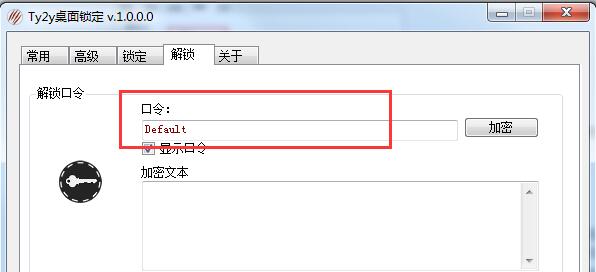
延时锁定
在“锁定”选项卡中,开启“锁定延时”后,在锁定时,会有5秒倒计时。如果同时选中“倒计时结束前允许取消”那么在倒计时进行时,可以通过点击鼠标取消锁定。
常见问题
软件有几种锁定和解锁方式?
答:有两种。
一种为软件的主力模式,即使用U盘进行锁定和解锁。使用本方式时,需首先在“解锁”选项卡中“制作解锁U盘”(需插入U盘)然后在“常用”选项卡中“启用锁定\解锁功能”。之后即可使用。
另一种方式为辅助的锁定模式,不使用U盘,只需手工操作即可。具体的:首先“启用锁定\解锁功能”然后在托盘图标上右击,在弹出的菜单中点击“锁定”即可,解锁时,双击锁定屏幕,输入解锁口令进行解锁。
默认的解锁口令是什么?
答:默认的解锁口令为:“Default”(无双引号)。通常情况下,只要进行过引导设置,口令都已设定过。只有在跳过引导过程,才会是此默认口令。

 360安全桌面 v2.8.0.1010
360安全桌面 v2.8.0.1010
 小智桌面 3.1.6.50
小智桌面 3.1.6.50
 飞火动态壁纸 官方版 v2.2.8.1
飞火动态壁纸 官方版 v2.2.8.1
 屏幕亮度调节工具 绿色版 v19.1
屏幕亮度调节工具 绿色版 v19.1
 Axialis IconWorkshop 图标设计工具 官方英文版 v6.9.1.0
Axialis IconWorkshop 图标设计工具 官方英文版 v6.9.1.0
 upupoo动态桌面 绿色版v1.3.2
upupoo动态桌面 绿色版v1.3.2

























